
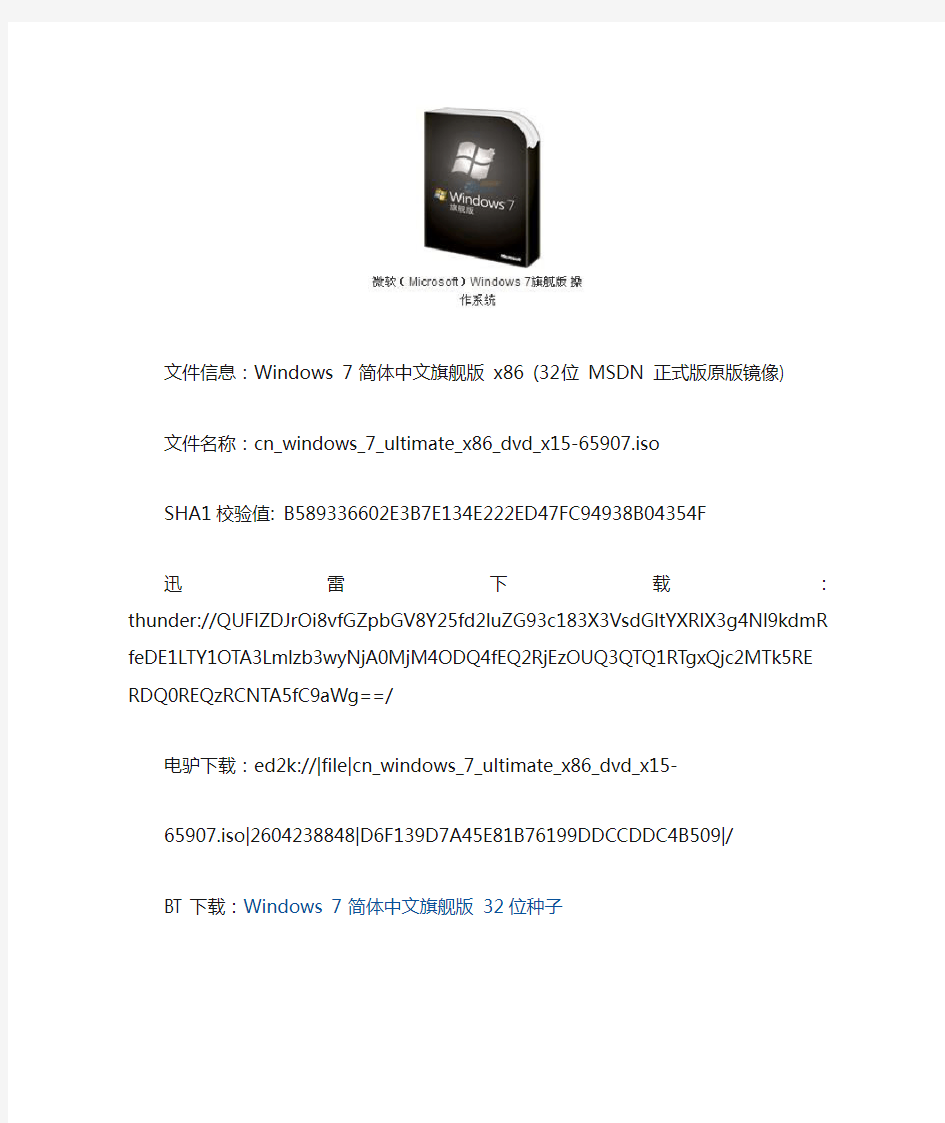
Windows 7 旗舰版、专业版、家庭高级版、普通版的原版下载地址
附上所谓OEM与RTM的区别
以下资源绝对来自微软官方,如果不信,自己找微软去,不用问我。
--点下载--然后右上角的windos 7 rtm
再怎么找不用我说了吧。
关于联想“真正的OEM版”:
顺带提一下,RTM版本=MSDN版本,现在网上所下载的所谓联想OEM版就是第三方封装了联想证书的RTM版,所以你们刷了SLIC2.1就能激活。
我知道你们想等的是什么,就是跟VISTA一样,用那张HB盘升级的U版,说句实话,如果微软想封那个泄露的序列号,就算刷了SLIC2.1,微软只要把序列号封了,一样要重新找序列号。
下面是所有的MSDN原版镜像,所有的哈希值都与上面我给的地址匹配
文件信息:Windows 7 简体中文旗舰版x86 (32位MSDN 正式版原版镜像)
文件名称:cn_windows_7_ultimate_x86_dvd_x15-65907.iso
SHA1校验值: B589336602E3B7E134E222ED47FC94938B04354F
迅雷下载:thunder://QUFlZDJrOi8vfGZpbGV8Y25fd2luZG93c183X3VsdGltYXRlX3g4Nl9kdmRfeDE1LT Y1OTA3Lmlzb3wyNjA0MjM4ODQ4fEQ2RjEzOUQ3QTQ1RTgxQjc2MTk5RERDQ0REQzRC NTA5fC9aWg==/
电驴下载:ed2k://|file|cn_windows_7_ultimate_x86_dvd_x15-
65907.iso|2604238848|D6F139D7A45E81B76199DDCCDDC4B509|/
BT下载:Windows 7 简体中文旗舰版32位种子
文件信息:Windows 7 简体中文旗舰版x64 (64位MSDN 正式版原版镜像)
文件名称:cn_windows_7_ultimate_x64_dvd_x15-66043.iso
SHA1校验值: 4A98A2F1ED794425674D04A37B70B9763522B0D4
迅雷下载:thunder://QUFlZDJrOi8vfGZpbGV8Y25fd2luZG93c183X3VsdGltYXRlX3g2NF9kdmRfeDE1L TY2MDQzLmlzb3wzMzQxMjY4OTkyfDdERDdGQTc1N0NFNkQyREI3OEI2OTAxRjgxQTY5 MDdBfC9aWg==/
电驴下载:ed2k://|file|cn_windows_7_ultimate_x64_dvd_x15-
66043.iso|3341268992|7DD7FA757CE6D2DB78B6901F81A6907A|/
------------------上面是主流的旗舰版,下面是其他版本-----------------------
Windows 7 企业版、专业版、家庭版、简易版下载(简体中文MSDN原版)
2009-08-27 21:38
迅雷或电驴下载:
企业版:
32位:cn_windows_7_enterprise_x86_dvd_x15-70737.iso
ed2k://|file|cn_windows_7_enterprise_x86_dvd_x15-
70737.iso|2465783808|41abfa74e57353b2f35bc33e56bd5202|h=RHOALQFSF75NVHKA2V4X6 UVQTPUYLHEH|/
文件名cn_windows_7_enterprise_x86_dvd_x15-70737.iso
SHA1: 50F2900D293C8DF63A9D23125AFEEA7662FF9E54
ISO/CRC: CEEE9884
64位:cn_windows_7_enterprise_x64_dvd_x15-70741.iso
ed2k://|file|cn_windows_7_enterprise_x64_dvd_x15-
70741.iso|3203516416|876dcf115c2ee28d74b178be1a84ab3b|h=YLN6TTBXZSMHAL5NMG6Q PWFGI743EKB3|/
Windows 7 Enterprise (x64) - DVD (Chinese-Simplified)
文件名cn_windows_7_enterprise_x64_dvd_x15-70741.iso
SHA1: EE20DAF2CDEDD71C374E241340DEB651728A69C4
ISO/CRC: 18FF22E5
专业版:
32位:cn_windows_7_professional_x86_dvd_x15-65790.iso
ed2k://|file|cn_windows_7_professional_x86_dvd_x15-
65790.iso|2604238848|e812fbe758f05b485c5a858c22060785|h=S5RNBL5JL5NRC3YMLDWIO 75YY3UP4ET5|/
Windows 7 Professional (x86) - DVD (Chinese-Simplified)
文件名cn_windows_7_professional_x86_dvd_x15-65790.iso
sHA1: EBD595C3099CCF57C6FF53810F73339835CFBB9D
ISO/CRC: 55F360AB
64位:cn_windows_7_professional_x64_dvd_x15-65791.iso
ed2k://|file|cn_windows_7_professional_x64_dvd_x15-
65791.iso|3341268992|3474800521d169fbf3f5e527cd835156|h=TIYH37L3PBVMNCLT2EX5CS SEGXY6M47W|/
Windows 7 Professional (x64) - DVD (Chinese-Simplified)
文件名cn_windows_7_professional_x64_dvd_x15-65791.iso
SHA1: 5669A51195CD79D73CD18161D51E7E8D43DF53D1
ISO/CRC: 998E430C
家庭高级版:
32位:cn_windows_7_home_premium_x86_dvd_x15-65717.iso
ed2k://|file|cn_windows_7_home_premium_x86_dvd_x15-
65717.iso|2604238848|98e1eb474f92343b06737f227665df1c|h=GZ7FZE7XURI5HNO2L7H45A GWNOLRLRUR|/
Windows 7 Home Premium (x86) - DVD (Chinese-Simplified)
文件名cn_windows_7_home_premium_x86_dvd_x15-65717.iso
SHA1: CBA410DB30FA1561F874E1CC155E575F4A836B37
ISO/CRC: E4819CB1
64位:cn_windows_7_home_premium_x64_dvd_x15-65718.iso
ed2k://|file|cn_windows_7_home_premium_x64_dvd_x15-
65718.iso|3341268992|9f976045631a6a2162abe32fc77c8acc|h=QQZ3UEERJOWWUEXOFTTL WD4JNL4YDLC6|/
Windows 7 Home Premium (x64) - DVD (Chinese-Simplified)
文件名cn_windows_7_home_premium_x64_dvd_x15-65718.iso
SHA1: 5566AB6F40B0689702F02DE15804BEB32832D6A6
ISO/CRC: F55565B7
家庭普通版:
32位:cn_windows_7_home_basic_x86_dvd_x15-65975.iso
ed2k://|file|cn_windows_7_home_basic_x86_dvd_x15-
65975.iso|2604238848|af82993dcf8f3d7aa08d54693691bb48|h=PRE2XQLTVPGZG6MY34IMO 33YXFK5B4RM|/
Windows 7 Home Basic (x86) - DVD (Chinese-Simplified)
文件名cn_windows_7_home_basic_x86_dvd_x15-65975.iso
SHA1: 9996D685A0429060CFDBA99EFF0011EF34A01A82
ISO/CRC: E38765C3
入门版:
32位:cn_windows_7_starter_x86_dvd_x15-69303.iso
ed2k://|file|cn_windows_7_starter_x86_dvd_x15-
69303.iso|2604238848|5a6796b2b6a97b3e372f7c37d3a42aa4|h=X4YNYE7CQOK2CMXIQSAF XYR2V5LJ5E4T|/
Windows 7 Starter (x86) - DVD (Chinese-Simplified)
文件名cn_windows_7_starter_x86_dvd_x15-69303.iso
SHA1: C9B9F3143328AFE62BF3EACA164BE02B17B04532
ISO/CRC: 17C3FF16
众所周知,Windows7旗舰版拥有WINDOWS7系统的全部功能,而家庭普通版作为最低级的版本则少了很多。虽然说旗舰版当中我们有很多功能确实用不到,但还是有不少功能是很实用的!比如Aero桌面背景幻灯片的切换(立体切换更容易让我们快速切换程序),截图工具(家鸡版没有,害我每次截图都得开QQ),便笺(这个可以很方便的随时让你记录下你想要的东西),此外,旗舰版还拥有自带的高级备份(联想有一键还原7.0),Aero 晃动功能,Windows Media Center,Windows触控功功能。最关键的还是旗舰版拥有Windows XP模式!能够让你在win7下以运行程序的方式运行XP系统!这将大大提高Win7系统的兼容性!免去了安装双系统的烦劳!此外,Win7的安全性也得到了很大的提升!如果在XP模式下发现了病毒,可以直接关掉XP系统而Win7则毫发无损!另外,Win7旗舰版还拥有漂亮的半透明窗口,Aero 桌面透视功能,看起来赏心悦目! 当我们打开WIN7家庭版系统,进入桌面时,首先打开开始菜单,里面有一个程序叫做Windows Anytime Update的程序(如果开始菜单里没有那么所有程序里肯定有!),打开,然后在弹出的窗口中点击用序列号进行升级!然后在里面输入27GBM-Y4QQC-JKHXW-D9W83-FJQKD(注意!这是升级由家庭初级版升级至家庭专业版的序列号!必须先从初级版升级至专业版,才能从专业版升级为旗舰版!不能越级升级!)之后经过验证序列号,下载并安装升级组件,下载并安装系统补丁,然后自动关机升级,自动重启升级之后就是家庭高级版了!时间大概在20MIN左右! 接下来可就是从家庭高级版升级至旗舰版了!过程较上面完全一样!升级的序列号为6K2KY-BFH24-PJW6W-9GK29-TMPWP或22TKD-F8XX6-YG69F-9M66D-PMJB这次升级过程较短,大概10MIN左右!主要是需要安装的系统补丁少了很多) 注意:升级中请注意全程不可断电,建议插上电池并有外接电源后进行!升级中有联网要求,必须联网,整个升级过程大概为30+分钟! 转自:ambitiousxyang 附: 宏基ACER 序列号: FJGCP-4DFJD-GJY49-VJBQ7-HYRR2 Windows 7 旗舰版1: 戴尔DELL 序列号: 342DG-6YJR8-X92GV-V7DCV-P4K27 2: 联想LENOVO 序列号: 22TKD-F8XX6-YG69F-9M66D-PMJBM 3: 三星SAMSUNG 序列号:49PB6-6BJ6Y-KHGCQ-7DDY6-TF7CD ------------------------------------------------------------------------ 4: 宏基ACER 序列号: YKHFT-KW986-GK4PY-FDWYH-7TP9F Windows 7 专业版5: 戴尔DELL 序列号: 32KD2-K9CTF-M3DJT-4J3WC-733WD 6: 惠普HP 序列号: 74T2M-DKDBC-788W3-H689G-6P6GT
windows7的旗舰版含以下所有功能: 有无限应用程序、实时缩略图预览、增强视觉体验、高级网络支持(ad-hoc无线网络和互联网连接支持ICS)、移动中心(Mobility Center)。 Aero Glass高级界面、高级窗口导航、改进的媒体格式支持、媒体中心和媒体流增强(包括Play To)、多点触摸、更好的手写识别等等。 航空特效功能;多触控功能;多媒体功能(播放电影和刻录DVD);组建家庭网络组。 支持加入管理网络(Domain Join)、高级网络备份和加密文件系统等数据保护功能、位置感知打印技术(可在家庭或办公网络上自动选择合适的打印机)等。 加强网络的功能,比如域加入;高级备份功能;位置感知打印;脱机文件夹;移动中心(Mobility Center);演示模式(Presentation Mode)。 BitLocker,内置和外置驱动器数据保护;AppLocker,锁定非授权软件运行;DirectAccess,无缝连接基于Windows Server 2008 R2的企业网络;BranchCache,Windows Server 2008 R2网络缓存;等等。 Branch缓存;DirectAccess;BitLocker;AppLocker;Virtualization Enhancements(增强虚拟化);Management (管理);Compatibility and Deployment(兼容性和部署);VHD 引导支持。 功能是所有版本里最全的一款。 这里有一些简单的快捷键 1. 轻松访问键盘快捷方式 按住右Shift 八秒钟:启用和关闭筛选键 按左 Alt+左 Shift+PrtScn(或 PrtScn):启用或关闭高对比度 按左 Alt+左 Shift+Num Lock :启用或关闭鼠标键 按 Shift 五次:启用或关闭粘滞键 按住 Num Lock 五秒钟:启用或关闭切换键 Windows 徽标键 + U :打开轻松访问中心 2. 常规键盘快捷方式 F1 显示帮助 Ctrl+C 复制选择的项目 Ctrl+X 剪切选择的项目 Ctrl+V 粘贴选择的项目 Ctrl+Z 撤消操作
) 联想电脑预装Win7家庭普通版亲自试验成功免费升级为旗舰版 首先,在Windows 7 Home Basic的控制面板中找到“Windows Anytime Update”,进入选择输入升级密钥,密钥为:6K2KY-BFH24-PJW6W-9GK29-TMPWP(据说是Lenovo OEM windows 7 Ultimate最新版本的序列号,来自西风版主的帖子:https://www.doczj.com/doc/1c12333801.html,/42/160_410265.html),还可以“计算机-右键属性”中找到“获取新版本的Windows 7的更多功能”进入升级,我就是从这里计入升级的。输入密钥后会提示验证,大约用了1分钟左右吧,然后就是软件许可界面,以后的操作就和安装软件一样,按照提示一步一步来就行了,升级大约要花20分钟左右(系统说是只要10分钟,不过还要下载更新,安装的还是比较快的)。 发现预装Win7家庭普通版系统的机器免费升级为旗舰版,自己亲自试验成功!!!其实是可以升级为任意版本,只要有该版本的公用OEM序列号就可以了!无需格式化硬盘重新安装系统! 方法如下:1.点击开始,找到Windows Anytime Upgrade;2.进入控制面板——W indows Anytime Upgrade 【有的网友说在控制面板里怎么也找不到 windows anytime upgrade,你可以用搜索功能找出来】 然后输入序列号,就可以升级了, (我是hasee,就输入dell旗舰版的序列号,就是很早就泄露的旗舰版序列号),升级时会自动下载6个更新,然后经过2-3次的自动重新启动,系统就会更新为旗舰版,大概不会超过10分钟,哈哈!原本还准备用外置光驱全新安装,节省时间了,又免了重新安装驱动程序,其实这个应该不限于Dell 的机器,其他品牌的预装机器也应该一样可以升级,希望大家试试看! 以下为旗舰版的 oem key用任一个都行 FJGCP-4DFJD-GJY49-VJBQ7-HYRR2 --- xxxxx-OEM-8992662-00006 --- ACER/GA TEWAY/PACKARD BELL 49PB6-6BJ6Y-KHGCQ-7DDY6-TF7CD --- xxxxx-OEM-8992662-00015 --- SAMSUNG 342DG-6YJR8-X92GV-V7DCV-P4K27 --- xxxxx-OEM-8992662-00400 --- DELL 22TKD-F8XX6-YG69F-9M66D-PMJBM --- xxxxx-OEM-8992662-00497 --- IBM-LEN OVO 6K2KY-BFH24-PJW6W-9GK29-TMPWP-----lenovo 新的key 还有网友说怎么也找不到 Windows Anytime Upgrade,为什么不从自身找原因
windows7家庭普通版升级旗舰版过程图解及常见升级失败解决法案
输入一个正确的密钥
如果升级之后仅作为娱乐上网使用,推荐升级家庭高级版。 如要使用组策略、Bitlocker、Applocker等专业性功能,可升级至专业版/旗舰版。 专业版和旗舰版多出的功能,普通用户利用率是非常低的 【家庭高级版】 (Home Premium,OEM-8982687) VQB3X-Q3KP8-WJ2H8-R6B6D-7QJB7 --- XXXXX-OEM-8992687-00006 --- 宏碁/Gateway 奶牛 2QDBX-9T8HR-2QWT6-HCQXJ-9YQTR --- XXXXX-OEM-8992687-00007 --- 华硕 7JQWQ-K6KWQ-BJD6C-K3YVH-DVQJG --- XXXXX-OEM-8992687-00118 --- 华硕EeePC
6RBBT-F8VPQ-QCPVQ-KHRB8-RMV82 --- XXXXX-OEM-8992687-00095 --- 戴尔 C6MHH-TRRPT-74TDC-FHRMV-XB88W --- XXXXX-OEM-8992687-00009 --- 富士通 4FG99-BC3HD-73CQT-WMF7J-3Q6C9 --- XXXXX-OEM-8992687-00010 --- 惠普/Compaq康柏 27GBM-Y4QQC-JKHXW-D9W83-FJQKD --- XXXXX-OEM-8992687-00249 --- 联想/IBM 38GRR-KMG3D-BTP99-TC9G4-BBDJJ --- XXXXX-OEM-8992687-00174 --- LG CQBVJ-9J697-PWB9R-4K7W4-2BT4J --- XXXXX-OEM-8992687-00015 --- 三星 H4JWX-WHKWT-VGV87-C7XPK-CGKHQ ---XXXXX-OEM-8992687-00016 --- 索尼 6B88K-KCCWY-4F8HK-M4P73-W8DQG --- XXXXX-OEM-8992687-00057 --- 东芝 【专业版】 (Professional,OEM-8992671) YKHFT-KW986-GK4PY-FDWYH-7TP9F --- XXXXX-OEM-8992671-00004 --- 宏碁/Gateway 2WCJK-R8B4Y-CWRF2-TRJKB-PV9HW --- XXXXX-OEM-8992671-00407 --- 华硕 32KD2-K9CTF-M3DJT-4J3WC-733WD --- XXXXX-OEM-8992671-00524 --- 戴尔 PT9YK-BC2J9-WWYF9-R9DCR-QB9CK --- XXXXX-OEM-8992671-00007 --- 富士通 74T2M-DKDBC-788W3-H689G-6P6GT --- XXXXX-OEM-8992671-00008 --- 惠普/COMPAQ 237XB-GDJ7B-MV8MH-98QJM-24367 --- XXXXX-OEM-8992671-00437 --- 联想/IBM GMJQF-JC7VC-76HMH-M4RKY-V4HX6 --- XXXXX-OEM-8992671-00013 --- 三星 H9M26-6BXJP-XXFCY-7BR4V-24X8J --- XXXXX-OEM-8992671-00014 --- 索尼 2V8P2-QKJWM-4THM3-74PDB-4P2KH --- XXXXX-OEM-8992671-00137 --- 东芝 【旗舰版】 (Ultimate,OEM-8992662) FJGCP-4DFJD-GJY49-VJBQ7-HYRR2 - 00426-OEM-8992662-00006 - 宏基/ GA TEWAY/ PACKARD
此教程只适用win7(32位) 注意!备份驱动程序 设置U盘启动教程参考地址: https://www.doczj.com/doc/1c12333801.html,/view/603a01ca0c22590102029d41.html?st=1 U盘制作教程参考地址: https://www.doczj.com/doc/1c12333801.html,/view/dd9a522dccbff121dd368343.html?st=1 Win原版下载地址: ed2k://|file|cn_windows_7_ultimate_with_sp1_x86_dvd_u_677486.iso|2653276160|75 03E4B9B8738DFCB95872445C72AEFB|/ 电脑店U盘工具地址:https://www.doczj.com/doc/1c12333801.html,/ 进PE利用虚拟光驱工具进行安装 以下安装过程是在虚拟机上完全安装的,和实际安装过程完全一样。 具体步骤: 1、先使用电脑店U盘启动盘制作工具制作完U盘启动。 注意:进入启动菜单,然后选择第十一个“win7/win8”选项,进入第一个PE。
2、插入U 盘进入PE,先把要装系统的盘格式化一下。
行加载。
4、打开光盘镜像后如图所示,之后把这个程序最小化就不用管他了,现在打开“我的电脑”,是不是多了一个盘符,这就说明光盘镜像已经顺利得加载到虚拟光驱中了。下面执行光盘根目录下的 SETUP.EXE 开始安装(这个步骤,每个安装盘可能有所不同,有的就是SETUP.EXE ,也有叫做 WINNT32.BAT,也可能叫做 XP安装器之类的,本文章的例子就是SETUP.EXE)(打开SETUP.EXE安装之前注意拔掉U盘,不然文件会自动写进U盘里,无法 进行下一步重启安装)。 5、双击SETUP.EXE打开,会出现安windows7安装欢迎安装窗口,点击“现在安装”。
原版32位windows7旗舰版光盘安装 越来越多的人有了自己的个人电脑,但是让人头痛的是,每次电脑系统瘫痪了,不会安装系统的朋友们总是急的想热锅上的蚂蚁。不过,拿去维修站也就30元钱就能帮你搞定,前几天我们教授给我们讲了个小笑话:说他电脑出问题了,要个驱动,他就去维修站弄个专用的驱动(他是程序员,知道电脑怎么回事了),结果那个人硬是要他拿电脑来,还有50元钱,他鬼火的不得了……后来他说呀,要是哪个朋友请你装系统,你可不要收人家钱,多恶心(维修人员收钱那是"应该"的)。 这么多啰嗦的话,无非就是想说,要是自己会安装操作系统,那事情会变得简单很多了,我想,有电脑的亲们,也是该学学这玩意,就想自己吃饭的碗,自己洗最好不过。 其实安装系统的方法有很多种,以介质来讲的话,有最常用的光盘安装,有最方便的u盘安装(在安装前的操作不咋的方便),还有硬盘安装(一般使用到虚拟光驱)。从安装方式来的话有安装版(需要使用安装文件一步步安装),ghost版(ghost还原已经做好的.gho镜像)的。Windows的操作系统安装版用光盘安装方法可谓是大同小异,ghost方法安装可谓是千篇一律。下面说的是用下载镜像、刻录光盘光盘到安装windows7旗舰版32位原版操作系统。
1 安装前工作 1.1 下载镜像文件。 系统光盘在市面上都有卖的,我比较系统自己刻录系统盘。镜像是什么东西的话,我不解释了,只要你记住,一般光盘镜像格式是.iso。我这里提供一个windows7 32 RTM旗舰版的下载地址: https://www.doczj.com/doc/1c12333801.html,/files/308.html 点左边偏下的地方“下载地址列表” 2 刻录系统光盘 准备工作:刻录软件(用nero,光盘刻录大师,Power2GO或者软碟通都行) 空白DVD光盘,记住了是DVD的,因为那镜像文件有2.43G,至于
(一)Windows 7 旗舰版“OEM”密钥: FJGCP-4DFJD-GJY49-VJBQ7-HYRR2 VQ3PY-VRX6D-CBG4J-8C6R2-TCVBD 2Y4WT-DHTBF-Q6MMK-KYK6X-VKM6G 342DG-6YJR8-X92GV-V7DCV-P4K27 MHFPT-8C8M2-V9488-FGM44-2C9T3 6K2KY-BFH24-PJW6W-9GK29-TMPWP 49PB6-6BJ6Y-KHGCQ-7DDY6-TF7CD YJJYR-666KV-8T4YH-KM9TB-4PY2W 提示:“OEM密钥”必须在电脑主板BIOS“硬刷”为SLIC 2.1的前提下,与“OEM 证书”配合使用,方能激活Windows 7并通过微软正版验证(“软改”机理与此一样)。换句比较形象的话说就是:“SLIC 2.1”、“OEM证书”、“OEM密钥”是三驾马车,缺一不可。另需特别指出的是:“OEM证书”必须与SLIC 2.1品牌相匹配,不能“乱点鸳鸯谱”;“OEM密钥”则只对Windows 7版本,无需考虑SLIC 2.1和“OEM证书”的品牌。 (二)Windows 7 旗舰版“Retail”密钥: KH2J9-PC326-T44D4-39H6V-TVPBY C4M9W-WPRDG-QBB3F-VM9K8-KDQ9Y MGX79-TPQB9-KQ248-KXR2V-DHRTD 2VCGQ-BRVJ4-2HGJ2-K36X9-J66JG 236TW-X778T-8MV9F-937GT-QVKBB J783Y-JKQWR-677Q8-KCXTF-BHWGC 87VT2-FY2XW-F7K39-W3T8R-XMFGF THHH2-RKK9T-FX6HM-QXT86-MGBCP D8BMB-BVGMF-M9PTV-HWDQW-HPCXX FJHWT-KDGHY-K2384-93CT7-323RC GTWV3-KH84H-M94BG-PVT2W-JFPRW 89Q2G-GBRGH-KFWRJ-Q72FD-GHYB7 J3X6R-HPF6X-FQRDR-WTPM7-J92GK 7KG4K-T2PTK-8YGQT-QX68X-RGRQ3 TQMMV-43FFG-RGXMY-KMVFY-MB8JW 8483D-TTKCX-CTDR6-XQXTH-X9JG4 BVFKK-9X3FC-XPF4D-W8GTF-WKWD3 CVJ4C-JYKHR-H72R7-6P3BK-K2CH7 MTMKQ-B8BJK-736FJ-F93WC-8XJHX 提示:“Retail密钥”是微软为了扩大Windows 7市场无偿奉送用户使用的。因此,“付费”和“免费”不会一视同仁。微软激活服务器对于“Retail密钥”的直接联网激活,提供的是“间歇式”服务(只需一个小程序就可实现控制):开启激活服务时,就能顺利实现一键激活;关闭激活服务时,就会提示转入电话激
Windows 7旗舰版 32、64位原版、Ghost版下载 我们安装的windows系统版本通常分为两大类,一类是安装版,另一类就是Ghost版。这两种版本个有其优劣(这里不多讨论),个人比较喜欢安装版。好了,这里不罗嗦了进入正题。
1.原版Windows7镜像: 32位win7下载地址: ed2k://|file|cn_windows_7_ultimate_x86_dvd_x15-65907.iso|2604238848| D6F139D7A45E81B76199DDCCDDC4B509|/ 复制以上地址,打开迅雷按Ctrl + N新建下载,点立即下载开始下载。64位win7下载地址:
ed2k://|file|cn_windows_7_ultimate_x64_dvd_x15-66043.iso|3341268992| 7DD7FA757CE6D2DB78B6901F81A6907A|/ 2.下载Windows7 G版镜像:
32位win7下载地址: 电信下载: thunder://QUFodHRwOi8vZG93bi5qc2doby5jb206OTA1My9qcy9Kc19Ha G9zdFdpbjdTcDFDX3g4Nl92Mi4zLmlzb1pa 网通下载: thunder://QUFodHRwOi8vZG93bi5qc2doby5jb206OTA1My9qcy9Kc19Ha G9zdFdpbjdTcDFDX3g4Nl92Mi4zLmlzb1pa 电脑技术员Ghost Win7Sp1x86 纯净版V2.3 软件语言:简体中文 适用环境:全新系统 系统格式:NTFS 32位 发布时间:2012年09月 软件名称:Js_GhostWin7Sp1C_x86_v2.3.iso ■软件:用户安装。★特点:(安装速度特快) ▂▂▂▂▂▂▂▂▂▂▂▂▂▂▂▂▂▂▂▂▂▂▂▂▂▂▂▂▂▂▂▂▂▂▂▂▂▂▂▂▂▂▂▂▂▂▂▂▂▂ ★1:系统采用Windows7 Sp1 简体中文旗舰版32位(MSDN官方发布SP 1正式版原版镜像)制作并完美激活。 ★2:采用自由天空驱动包,解决部分NF芯片的主板蓝屏,USB出错问题等,更新相应驱动。 ★3:系统保持100%原版功能,补丁和DX升级到2012年09月份。在稳定快速的前提下相应的优化,设置布局更加突出完美。
很多人手头上都有的两个win7旗舰版神key: KH2J9-PC326-T44D4-39H6V-TVPBY TFP9Y-VCY3P-VVH3T-8XXCC-MF4YK 激活Windows7的时候,只要输入神Key,就可直接激活win7系统的,或者通过电话激活,而且成功率百分之百! key网再送上最新收集的win7神key七个: 2VCGQ-BRVJ4-2HGJ2-K36X9-J66JG J783Y-JKQWR-677Q8-KCXTF-BHWGC 236TW-X778T-8MV9F-937GT-QVKBB MGX79-TPQB9-KQ248-KXR2V-DHRTD 87VT2-FY2XW-F7K39-W3T8R-XMFGF FJHWT-KDGHY-K2384-93CT7-323RC C4M9W-WPRDG-QBB3F-VM9K8-KDQ9Y Windows7 旗舰版万能神key激活方法教程 安装完win7旗舰版之后,连通网络,然后进行如下步骤的操作: 鼠标右键—“计算机”属性—“更改产品密钥” ,然后输入上面提供的win7旗舰版激活神key,然后就会连接到微软的密钥激活服务器进行联网验证,之后会出现如下两种提示中的一种: 第一种可能:十分幸运地通过了“微软正版密钥验证”直接激活了操作系统,那么恭喜你,你的Windows 7激活成功了! 第二种可能:会跳出如下所示界面。这是还需要进行几个步骤才能完成永久激活的过程。方法如下: 1、选择“使用自动的电话系统来激活”。
2、在查找可用的电话号码以激活界面,最近的位置选择“中国”,然后点下一步。
3、在“现在激活Windows”界面,按照提示拨打电话800 830 1832或者8008203800,打就是了,免费的。然后按照下图红色文字所示的方法进行操作即可。 需要注意的是,按照电话提示,正确输入54位数字的“安装ID”后,微软的机器“客服”如果问你: (1)“是不是在同一台机器上重新安装系统?”——这时请选“是”,即“1”; (2)“是不是已经卸载了前一个安装?”——这时请选“是”,即“1”。 如果操作或回答错误,就不会顺利得到微软“客服” 给你的48位数字的“激活ID”,并且会转接到人工线路,从而导致激活失败。 4、恭喜你,使用win7神key激活成功,可以看到微软软件正版授权的徽标了。
Win7家庭普通版升级为旗舰版(收藏整理) 2010年06月09日星期三 17:06 转载自kalcaddle 最终编辑kalcaddle 预装Win7家庭普通版系统的机器免费升级为旗舰版,自己亲自试验成功!!! 首先,在Windows 7 Home Basic的控制面板中找到“Windows Anytime Update”,进入选择输入升级密钥,密钥为:6K2KY-BFH24-PJW6W-9GK29-TMPWP(据说是Lenovo OEM windows 7 Ultimate最新版本的序列号,来自西风版主的帖子:https://www.doczj.com/doc/1c12333801.html,/42/160_410265.html),还可以“计算机-右键属性”中找到“获取新版本的Windows 7的更多功能”进入升级,我就是从这里计入升级的。输入密钥后会提示验证,大约用了1分钟左右吧,然后就是软件许可界面,以后的操作就和安装软件一样,按照提示一步一步来就行了,升级大约要花20分钟左右(系统说是只要10分钟,不过还要下载更新,安装的还是比较快的)。 发现预装Win7家庭普通版系统的机器免费升级为旗舰版,自己亲自试验成功!!!
其实是可以升级为任意版本,只要有该版本的公用OEM序列号就可以了!无需格式化硬盘重新安装系统! 方法如下:1.点击开始,找到Windows Anytime Upgrade;2.进入控制面板——W indows Anytime Upgrade 【有的网友说在控制面板里怎么也找不到 windows anytime upgrade,你可以用搜索功能找出来】 然后输入序列号,就可以升级了, (我是hasee,就输入dell旗舰版的序列号,就是很早就泄露的旗舰版序列号),升级时会自动下载6个更新,然后经过2-3次的自动重新启动,系统就会更新为旗舰版,大概不会超过10分钟,哈哈!原本还准备用外置光驱全新安装,节省时间了,又免了重新安装驱动程序,其实这个应该不限于Dell 的机器,其他品牌的预装机器也应该一样可以升级,希望大家试试看! 以下为旗舰版的 oem key用任一个都行 FJGCP-4DFJD-GJY49-VJBQ7-HYRR2 --- xxxxx-OEM-8992662-00006 --- ACER/GA TEWAY/PACKARD BELL 49PB6-6BJ6Y-KHGCQ-7DDY6-TF7CD --- xxxxx-OEM-8992662-00015 --- SAMSUNG 342DG-6YJR8-X92GV-V7DCV-P4K27 --- xxxxx-OEM-8992662-00400 --- DELL 22TKD-F8XX6-YG69F-9M66D-PMJBM --- xxxxx-OEM-8992662-00497 --- IBM-LEN OVO 6K2KY-BFH24-PJW6W-9GK29-TMPWP-----lenovo 新的key
Windows7家庭普通版-IIS配置图解与使用 一、家庭版存在的问题: (1) 二、解决方案:通过安装Internet 信息服务(IIS) 7_5解决 (2) A:IIS 7.5 Express (2) B: 支持工具:Microsoft WebMatrix (3) C:还有一些其它的工具:Web Deploy 2.0 (4) D:支持Microsoft .NET Framework 4(独立安装程序) (5) 三、使用 (5) 四、局域网机器访问 (7) 一、家庭版存在的问题: (1)进入系统IIS设定 点击进入后如下图:
由于系统的原因Internet信息服务是缺少很多服务项目的,不能通过在这里按照来实现IIS 的;所以需要其它的方式来实现IIS。 二、解决方案:通过安装Internet 信息服务(IIS) 7_5解决 A:IIS 7.5 Express 在这里使用IIS 7.5 Express,关于他的说明如下: IIS 7.5 Express 兼具IIS 7.5 的强大功能与轻型Web 服务器(例如https://www.doczj.com/doc/1c12333801.html, 开发服务器,也称为“Cassini”)的便利,可以增强在Windows 上开发和测试Web 应用程序的能力。Microsoft WebMatrix 中包含IIS 7.5 Express,这套集成工具可以让Windows 上的Web 应用程序开发工作变得简单、顺畅。IIS 7.5 Express 也可与Visual Studio 2010 一起使用,功能强大足以代替Cassini。使用IIS 7.5 Express 的好处包括:
在生产服务器上运行的同一Web 服务器现在可以在开发计算机上使用。 在无需管理员特权的情况下,可以完成大多数任务。 IIS 7.5 Express 在Windows XP 和所有更高版本的Windows 上运行。 多位用户可在相同的计算机上独立工作。 此包仅安装IIS 7.5 Express。对于集成的开发体验,还要安装Microsoft WebMatrix 或Visual Studio 2010。 支持的操作系统:Windows 7;Windows Server 2003;Windows Server 2008;Windows Server 2008 R2;Windows Vista;Windows XP .NET Framework 4.0 发布日期:2012/3/1 语言:中文(简体) 连接地址: https://www.doczj.com/doc/1c12333801.html,/downloads/zh-cn/details.aspx?FamilyID=ABC59783-89DE-4ADC-B7 70-0A720BB21DEB 下载地址: http://218.249.165.37/download/27002193/34398030/3/msi/57/49/1332906776377_305/iisexpress _1_11_x86_zh-CN.msi B: 支持工具:Microsoft WebMatrix 说明如下: 利用Microsoft WebMatrix 可轻松创建新网站。开始创建网站,您可以使用内置模板或从联机Web 应用程序库中选用一款常见的免费开源Web 应用程序(如WordPress、Joomla!、DotNetuke 或Orchard)。使用HTML、CSS、JavaScript 及其他Web 标准自定义网站。利用WebMatrix,您可以使用https://www.doczj.com/doc/1c12333801.html, 网页(包含简单易学的新编程模型“Razor”),也可以使用PHP 或经典ASP。将网站和数据库发布到您的宿主提供程序,或者从宿主提供程序库中选择与您构建的网站兼容的宿主提供程序。 连接地址: https://www.doczj.com/doc/1c12333801.html,/downloads/zh-cn/details.aspx?FamilyID=5B9510A1-BC42-4323-90A
谁知道WIN7系统32位和64位有什么区别? 最佳答案 简单的说x86代表32位操作系统x64代表64位操作系统。 如果你的CPU是双核以上,那肯定支持64位操作系统了 如果你的电脑内存大于4G,那就要用64位的系统了,因为32位的Windows 7也好,Vista也好,最大都只支持3.25G的内存。而64位的windows 7最大将支持128G的内存。 以下是引用网络上一段文字: 64bit计算主要有两大优点:可以进行更大范围的整数运算;可以支持更大的内存。 不能因为数字上的变化,而简单的认为64bit处理器的性能是32bit 处理器性能的两倍。实际上在32bit应用下,32bit处理器的性能甚至会更强,即使是64bit处理器,目前情况下也是在32bit应用下性能更强。所以要认清64bit处理器的优势,但不可迷信64bit。 更详细解答: 内存这是64位系统最显著的优点,它可以使用超过4GB的内存。大多数新的台式机和笔记本电脑至少拥有4GB的内存。问题是,像Vista和Win 7的32位版本只能够用大约3GB的内存。相比之
下,64位的Windows 不仅可以利用高达192GB的内存,还能够使用的内存映射取代BIOS的功能,从而使操作系统真正使用完整的 4GB的。因此,如果您安装Win7 x64,对于有的4GB内存的机器你不会浪费1GB内存。 个人认为,3GB不足够用于日常应用只是一个时间问题。一个例子是的Win 7的XP模式功能,它可以让你用旧的应用在一个虚拟机运行在Windows XP中。此功能可以用于各种目的,例如运行Office 2007和Office 2003年在同一台计算机上同时进行,或者是IE(对WEB开发很有用)。但WinXP模式需要至少512MB~1GB内存才能正常运行,因此XP模式非常吃内存。因此,如果您现在部署Windows 7 32位,那么你可能会很快要移动到64位,仅仅因为你必须升级您的机器与新的内存。我自己的笔记本电脑拥有8GB的内存,这是因为为了自己开发的程序在每个虚拟机环境下都能运行。我不想浪费内存中每一个字节。 64位真提供更好的性能了么? 我猜很多人认为64位处理器要快于32位处理器。因为有这样一个事实,从8位过渡到16位,从16位过渡到32位的过程确实带来了一些性能提升。基于以上的原因,是否可以认为64位的处理器可以更快?
windows7旗舰版激活码密钥 一、先说的还是4枚神Key如下: KH2J9-PC326-T44D4-39H6V-TVPBY TFP9Y-VCY3P-VVH3T-8XXCC-MF4YK 236TW-X778T-8MV9F-937GT-QVKBB 87VT2-FY2XW-F7K39-W3T8R-XMFGF 二、Windows 7 “OEM 密钥”——旗舰版、专业版、家庭版各 4 枚(共计十二枚) 1、Windows 7旗舰版“OEM密钥”: [DELL] 342DG-6YJR8-X92GV-V7DCV-P4K27 [Lenovo]
22TKD-F8XX6-YG69F-9M66D-PMJBM [Acer] FJGCP-4DFJD-GJY49-VJBQ7-HYRR2 [SAMSUNG] 49PB6-6BJ6Y-KHGCQ-7DDY6-TF7CD 2、Windows 7专业版“OEM密钥”:[Acer] YKHFT-KW986-GK4PY-FDWYH-7TP9F [DELL] 32KD2-K9CTF-M3DJT-4J3WC-733WD [HP]
74T2M-DKDBC-788W3-H689G-6P6GT [SAMSUNG] GMJQF-JC7VC-76HMH-M4RKY-V4HX6 3、Windows 7家庭版“OEM密钥”:[Packard Bell] VQB3X-Q3KP8-WJ2H8-R6B6D-7QJB7 [DELL] 6RBBT-F8VPQ-QCPVQ-KHRB8-RMV82 [ASUS] 7JQWQ-K6KWQ-BJD6C-K3YVH-DVQJG [SAMSUNG] CQBVJ-9J697-PWB9R-4K7W4-2BT4J
Windows 7各版本下载地址(点击下载) Windows 7 With SP1 32位简体中文旗舰版 cn_windows_7_ultimate_with_sp1_x86_dvd_u_677486.iso (2.47 GB) 文件名 cn_windows_7_ultimate_with_sp1_x86_dvd_u_677486.iso 发布日期 (UTC): 5/12/2011 2:45:58 PM 上次更新日期 (UTC): 5/12/2011 2:45:58 PM SHA1:B92119F5B732ECE1C0850EDA30134536E18CCCE7 ISO/CRC:76101970 Windows 7 With SP1 64位简体中文旗舰版 cn_windows_7_ultimate_with_sp1_x64_dvd_u_677408.iso (3.19 GB) 文件名 cn_windows_7_ultimate_with_sp1_x64_dvd_u_677408.iso 发布日期 (UTC): 5/12/2011 2:46:19 PM 上次更新日期 (UTC): 5/12/2011 2:46:19 PM SHA1: 2CE0B2DB34D76ED3F697CE148CB7594432405E23 ISO/CRC: 69F54CA4 Windows 7 With SP1 32位简体中文企业版 cn_windows_7_enterprise_with_sp1_x86_dvd_u_677716.iso (2.33 GB)
文件名 cn_windows_7_enterprise_with_sp1_x86_dvd_u_677716.iso 发布日期 (UTC): 5/12/2011 2:29:49 PM 上次更新日期 (UTC): 5/12/2011 2:29:49 PM SHA1: C488B3D72DDC4AC63BCDCA36820BB986A1E670AC ISO/CRC: 37634DFB Windows 7 With SP1 64位简体中文企业版 cn_windows_7_enterprise_with_sp1_x64_dvd_u_677685.iso (3.04 GB) 文件名 cn_windows_7_enterprise_with_sp1_x64_dvd_u_677685.iso 发布日期 (UTC): 5/12/2011 2:29:59 PM 上次更新日期 (UTC): 5/12/2011 2:29:59 PM SHA1: 9BA5E85596C2F25BE59F7E96139D83D4CB261A62 ISO/CRC: E482D599 Windows 7 With SP1 32位简体中文专业版 cn_windows_7_professional_with_sp1_x86_dvd_u_677162.iso (2.47 GB) 文件名 cn_windows_7_professional_with_sp1_x86_dvd_u_677162.iso 发布日期 (UTC): 5/12/2011 2:37:37 PM 上次更新日期 (UTC):
【XP系统】 4G内存已经成为很多中高档笔记本电脑的标准配置。前两篇文章介绍了WIN7系统4G内存的破解过程和4G内存的完美利用。但是,很多朋友还是习惯用32位XP系统。那么能不能让32位XP系统也能完美支持4G内存呢,当然也是可以的。今天,我们就来介绍如何在32位XP系统完美破解4G内存限制。 第一步、开启PAE 要破解32位XP系统4G内存限制,先要开启PAE (Physical Address Extension物理地址扩展)。打开Everest,看看主板的内存选项中,最后一项Physical Address Extension(PAE)下的“操作系统支持”“处理器支持”是否为“是。如果为“是”,恭喜您,您能够开启PAE。
要开启PAE并不难,只要简单编辑引导文件即可。在C盘中,点击工具-文件夹选项,在文件夹选项窗口中的查看选项,去掉“隐藏受保护的操作系统文件”前面的勾选,选择“显示所有文件和文件夹”。点击确定后,就会显示全部隐藏文件。
右键点击红圈中的boot文件,点击属性,去掉“只读”前面的勾选,点击确定退出,就可以对其进行编辑了。
用记事本打开这个boot文件,在其中的 “multi(0)disk(0)rdisk(0)partition(1)WINDOWS="Microsoft Windows XP Professional" /noexecute=optin /fastdetect”一行中间加入PAE,成为: “multi(0)disk(0)rdisk(0)partition(1)WINDOWS="Microsoft Win dows XP Professional" /PAE /noexecute=optin /fastdetect”。注意PAE后要有一个空格。 这里partition(1)表示您的XP系统安装在第一个分区即C盘,我是安装在第六个分区,所以是partition(6) 。
一安装iis 控制面板->程序->程序和功能->打开或关闭windows功能,在弹出的对话框中按照下面的对话框勾选对应选项 1.在internet信息服务->ftp服务和web管理工具勾选以下选项: 二安装microsoft viso 2008并注册iis 在运行窗口输入 “c:\windows\https://www.doczj.com/doc/1c12333801.html,\framework\v2.0.50727\aspnet_regiis -i”注册iis 四配置iis
[ 1:在桌面右键“我的电脑”—选择“管理”—“服务和应用程序”-“internet 信息服务(IIS)管理器” 2:选择默认网页,并双击ASP 的选项IIS7中”ASP”—“启用父路径”选择"true"。 3:右键“网站”—“添加网站”——“选择路径”选择你本地源码的位置,到这里基本上iis的配置已经可以了
权限的问题: 首先,找到系统安装盘:\Windows\ServiceProfiles\NetworkService\AppData\Local(注:该文件是属于隐藏的文件,所以建议直接在地址栏输入上面的路径) 然后,右键“temp”文件夹—“属性”—“安全”—“编辑”—“添加”—在底部的输入框输入字母“A”—“查找”—找到Athenticated Users这个用户—“ok” 最后:赋予这个Athenticated Users所有权限,把允许下面的复选框都打上钩,注意:在这部过程中,会有安全提示你的,点ok就是了 一般在这里就可以了,只要你的路径指向的是你的本地某个站点的目录就可以了,不过如果你的路径不是指向某也指定的站点的时候就会报错,这样你就的在配置里面做下更改了,下面我们一起来: 打开iis管理器—找到并双击“目录浏览”—在里面的“时间,大小,扩展名,日期,长日期”的前面都打上钩,最后点击左侧的“应用”,做完这一部,就可以不用把路径指向某一特定站点了,可以直接指向你所有源码所在的目录(比如你在D盘下有asp文件,下面全是asp源码,这样你就可以直接指向Asp这个文件夹,而不用指向asp文件夹下的某一站点,这样省的每次打开iis更换路径) 最后还要注明一下,怎么设置缺省首页文件(index.asp—index.html等等),跟上面一部差不多,只是找到并双击“默认文档”在里面进行设置就可以了,一般需要自己加入“index.asp”,在这里也可以更改他们的顺序,”上移”或者”下移”]